win10怎么录屏幕(win10屏幕录制方法)
在日常生活和工作中,我们常常有录制电脑屏幕的需求,比如制作软件教程、记录游戏精彩瞬间或者保存线上会议内容等。对于 Windows 10 系统用户来说,掌握录屏的方法十分实用。下面就为大家详细介绍 win10 怎么录屏幕。
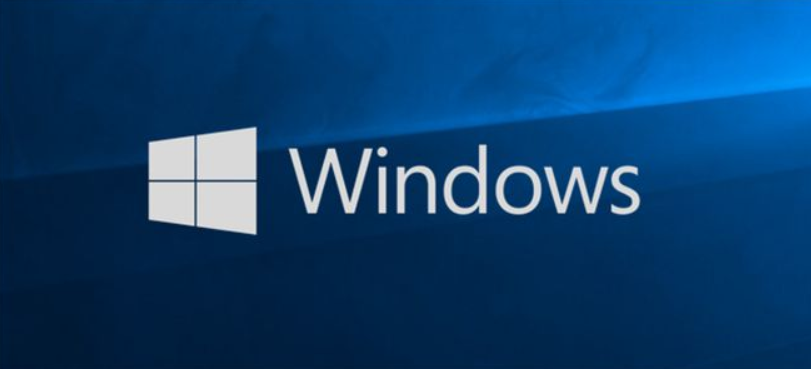
一、使用系统自带录屏功能(Xbox Game Bar)
Windows 10 系统自带了一个简单易用的录屏工具——Xbox Game Bar,它原本主要是为游戏玩家设计的,但现在也广泛应用于日常的录屏需求。使用方法如下:
1.打开需要录制的应用程序或界面,确保它处于你想要记录的状态。
2.按下键盘上的“Windows 键 + G”组合键,这将调出 Xbox Game Bar。如果这是你第一次使用,可能会看到一个简短的介绍窗口。
3.在弹出的 Xbox Game Bar 窗口中,点击“录制”按钮,这个按钮通常是一个红色的圆点图标,位于屏幕中间偏下方的位置。
4.开始录制后,Xbox Game Bar 会在屏幕上显示一个计时器,告诉你已经录制的时间。再次点击“录制”按钮可以停止录制。
5.录制完成的视频将默认保存在“视频 - 捕获”文件夹中,你可以在文件资源管理器中通过搜索“视频 - 捕获”找到该文件夹,里面的文件就是录制的屏幕视频。例如,如果你想录制一段软件的操作教程,按照上述步骤操作,就能轻松地记录下整个过程,并且保存下来供以后查看或分享给他人。
二、使用第三方录屏软件(以 OBS Studio 为例)
除了系统自带的工具,还有很多功能强大的第三方录屏软件可供选择,OBS Studio 就是其中比较受欢迎的一款。以下是使用 OBS Studio 录屏的基本步骤:
1.你需要从官方网站下载并安装 OBS Studio。安装过程比较简单,一路按照提示进行操作即可。
2.打开 OBS Studio,在主界面中,你会看到很多设置选项。在“来源”区域,点击“+”号添加要录制的屏幕源。可以选择“显示器捕获”来录制整个屏幕,也可以选择特定的窗口进行录制。
3.添加完屏幕源后,在“音频”选项卡中设置音频输入,一般可以选择默认的麦克风或者系统声音,根据你的需求决定是否同时录制声音。
4.接着,在“输出”选项卡中,选择视频的保存路径和格式等参数。你可以根据实际需求调整视频的分辨率、帧率等设置,以获得更好的录制效果。
5.一切设置好后,点击“开始录制”按钮,就可以开始录制屏幕了。录制过程中,OBS Studio 会实时显示录制的画面和一些相关信息。当你完成录制后,再次点击“开始录制”按钮旁边的“停止录制”按钮即可。例如,如果你要录制一场在线直播的内容,使用 OBS Studio 不仅可以清晰地录制屏幕画面,还能很好地控制音频和视频的质量,满足更高的录制要求。

在 Windows 10 系统中录屏幕有多种方法。系统自带的 Xbox Game Bar 简单快捷,适合快速记录简单的屏幕操作;而像 OBS Studio 这样的第三方软件则提供了更多高级的设置和更好的录制效果,适合对录屏质量有较高要求的用户。无论是哪种方法,只要你掌握了正确的操作步骤,就能方便地进行屏幕录制,满足各种工作和生活中的需求。
本文系作者个人观点,不代表本站立场,转载请注明出处!















